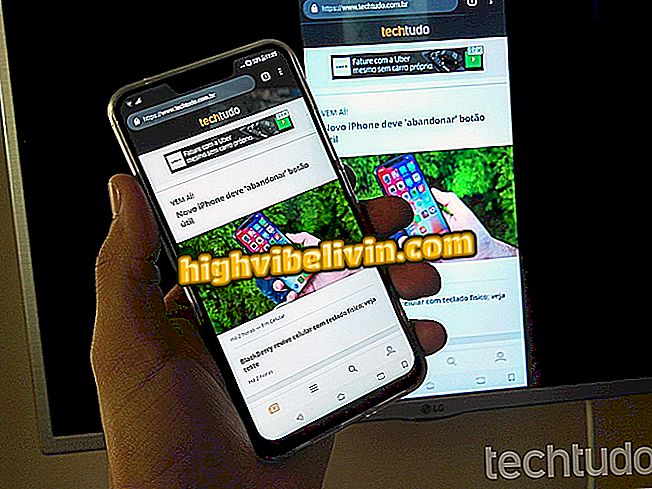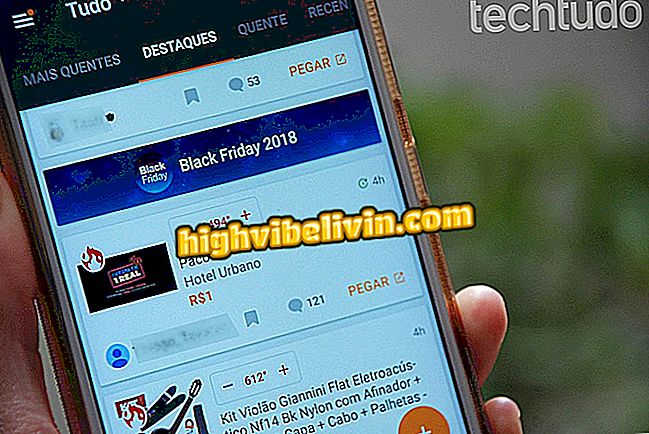캐논 카메라 연결 방법 캐논 카메라를 휴대 전화에 연결하려면
Canon Camera Connect는 Canon의 공식 응용 프로그램으로 Android 및 iPhone (iOS) 휴대 전화에서 사용할 수 있습니다. 이 앱은 여러 모델의 브랜드에서 작동하며 스마트 폰으로 여러 기능을 수행 할 수 있으므로 카메라 사용을 쉽게 할 수 있습니다. 그 중에서도 설정을 액세스 할 수있을뿐 아니라 카드에서 휴대 전화로 직접 사진을보고 전송할 수 있습니다.
읽기 : 유명한 카메라는 브라질에서 이미 저렴합니다. 가치가 있는지 확인하십시오.
또한 사용자는 카메라 Connect를 통해 원격으로 사진을 찍을 수 있습니다. 예를 들어, 떨림없이 긴 노출 이미지를 만드는 흥미로운 기능입니다. 카메라를 응용 프로그램에 연결하는 방법은 다음과 같습니다.
저렴한 카메라를 사고 싶습니까? 비교에 가장 적합한 가격을 찾으십시오.

Canon Wi-Fi 카메라를 공식 모바일 브랜딩 앱에 연결하는 방법에 대해 알아보십시오.
매우 유용하지만 응용 프로그램을 카메라에 연결하는 과정은 초보자에게 약간 까다로울 수 있습니다. 두 장치가 모두 관련되어 있으므로주의를 기울여 수행해야하기 때문입니다. 계속하기 전에 사용하는 템플릿은 앱과 호환되어야합니다. 즉, 사실상 모든 Wi-Fi 연결이 가능한 Canon입니다. 흥미로운 또 다른 세부 사항은 NFC 기능이있는 사용자는 전체 프로세스를 건너 뛰고 카메라와 휴대 전화를 만져서 만 연결할 수 있다는 것입니다.
이 튜토리얼에서는 Galaxy S8과 EOS Rebel T6i (Wi-Fi 및 NFC 호환)를 완전 수동 프로세스로 사용하여 모델 인터페이스에 적응해야합니다.
카메라에서
1 단계. 카메라의 Wi-Fi를 활성화해야합니다. 절차가 모델마다 다를 수 있다는 것을 기억해야하며 일부 캐논 DSLR에서는 프로세스가 다소 혼란 스러울 수 있습니다. 그러나 장치 설정 메뉴로 시작하십시오.

카메라 설정 메뉴 열기
2 단계. Rebel T6i의 메뉴 레이아웃에 따라 다섯 번째 탭 (렌치 아이콘이있는 첫 번째 탭)으로 이동하십시오.

인터페이스를 구성 옵션으로 이동하십시오.
3 단계 : 인터페이스에서 사용할 수있는 Wi-Fi / NFC 옵션으로 이동하고 '설정'을 클릭하여 확인합니다.

사용하려면 Wi-Fi / NFC 옵션 또는 이와 동등한 옵션을 카메라에서 선택하십시오.
4 단계 : "사용"을 선택하고 "확인"을 눌러 확인하십시오.

카메라에서 Wi-Fi 사용 설정
단계 5. 카메라의 네트워크 이름을 선택하십시오. 그것으로, 당신은 휴대 전화를 통해 기계에 연결합니다. 이 예에서는 "T6i"를 선택했습니다. 디스플레이에 확인 메시지가 표시되고 주 메뉴로 돌아갑니다.

휴대 전화에 연결할 때 카메라를 쉽게 식별 할 수 있도록 이름을 선택하십시오.
단계 6. 이제 화면에서 "Wi-Fi 기능"을 선택하십시오.
단계 7. "스마트 폰에 연결"을 선택하십시오. 터치 스크린에서 활성화하려면 두 번 누르십시오.

휴대 전화에 연결하는 옵션을 선택하십시오.
8 단계. 연결 방법에는 두 가지 옵션이 있습니다. "카메라 액세스 포인트"는 Canon에서 Wi-Fi 네트워크를 만들고 "인프라 모드"는 로컬 네트워크를 사용합니다. 이 경우 첫 번째 옵션을 선택합니다.

필요에 따라 선택하십시오. 스마트 폰과 카메라가 동일한 네트워크에있는 경우에만 인프라 방법이 작동한다는 점을 기억하십시오.
단계 9. "쉬운 연결"을 선택하십시오.
10 단계. 다음 화면은 Wi-Fi를 통해 휴대 전화를 카메라에 연결하는 데 필요한 정보를 표시합니다. 디스플레이를 켜 두거나 네트워크 이름과 암호를 기록하십시오.
모바일에서
단계 11. 휴대 전화의 Wi-Fi 설정에서 카메라로 작성된 "T6i"네트워크를 사용할 수 있어야합니다.

카메라로 만든 Wi-Fi 네트워크 찾기
12 단계. Canon 카메라 네트워크를 선택하고 암호를 입력 한 다음 연결합니다.

일반적으로 카메라에서 생성 한 암호를 사용하여 연결합니다.
단계 13. 이제 Canon Camera Connect 응용 프로그램을 엽니 다. 새 카메라와의 연결을 확인하는 화면이 나타납니다.

Canon 앱을 열고 사용 가능한 카메라 목록에서 모델을 선택하여 새 카메라에 대한 연결을 확인합니다.
카메라로 돌아 가기
14 단계. 카메라가 네트워크에 휴대폰 이름과 함께 확인 창이 나타나면 연결을 확인하십시오. 휴대 전화에서 사진에 액세스하지 못하게하려면 이미지 미리보기 제한을 설정할 수 있습니다.
15 단계. 카메라가 연결 성공을 알리고 이제 스마트 폰에서 제어 할 수 있음을 알립니다.

카메라가 연결을 확인하고 모바일에서만 액세스 할 수 있다고 알려줍니다.
모바일로 돌아 가기
16 단계. Camera Connect 앱은 카메라를 완전히 제어 할 수 있습니다.

이제 응용 프로그램이 카메라를 제어합니다. 기능 수준은 소유하고있는 Canon 모델에 따라 다릅니다.
17 단계. "Remote Dynamic Photo Display (원격 동적 사진 표시)"에서 전화기의 화면이 카메라 렌즈가 보는 것을 재생하고 사진을 찍을 수도 있습니다.

전화기를 사용하여 원격으로 셔터를 트리거 할 수 있음을 확인하십시오.
18 단계. "카메라 이미지"에서 카메라와 카드에 저장된 모든 사진에 액세스 할 수 있습니다. 마지막으로 카메라에서 카메라를 분리하고 DSLR에서 Wi-Fi를 비활성화하십시오.

카메라에 저장된 사진을보고 전화기에 복사 할 수 있습니다
초보자를위한 최고의 전문 사진 카메라는 무엇입니까? 포럼에서 배우기